现在的电脑硬盘容量越来越大,下载使用过的各类文档也越来越多,久而久之,难免会出现某些重要文档很难找到的情况。面对成千上万的个人文档,即使记忆力再好的人,也不是每一次都能很快找到自己急需的文档资料。通过Windows操作系统自带的文件搜索功能,虽然能够根据文件名称、类型大小、包含文字等信息进行相关的文档搜索,但搜索结果不便于保存,即使下次要查找同样的文档,仍然要重新进行搜索,实在有点浪费时间。其实,借助PrintFolder和Excel两款软件,只要经过几步简单的操作,就能够快速地为某个硬盘分区或文件夹,制作一个包含打开链接的文档目录,不仅方便我们了解各类文档的整体分布情况,而且也能够节省一些文档查找的时间,提高文档使用和管理的效率。
一、获取目标分区下的文档信息
能够提取指定分区或文件夹下所有文件的名称、类型、大小等信息的软件很多,这里选择的是PrintFolder Pro汉化版安装运行该软件,首先打开左上方的“选项”标签,单击“编辑”按钮,打开“高级”对话框,在“包括文件信息”标签下选择要提取的文件属性,如文件全名(即文件主名+扩展名,%NAME)、文件主名(%FNAM)、文件类型(即文件扩展名,%FEXT)、文件路径(%PATH)、文件大小(%SIZE)等,在“包括文件时间戳”标签下中添加文件创建日期(%DATE)。为了方便后面创建访问文件的超链接,还需要将文件路径和文件名.扩展名组合成一个新的数据项%PATH%NAME添加到范例中,注意中间用“|”来分隔,以便于在Excel中进行文本分列,也可以在“范例”文本框中直接输入字符串%FNAM|%FEXT|%SIZE|%DATE|%PATH%NAME(图1)。
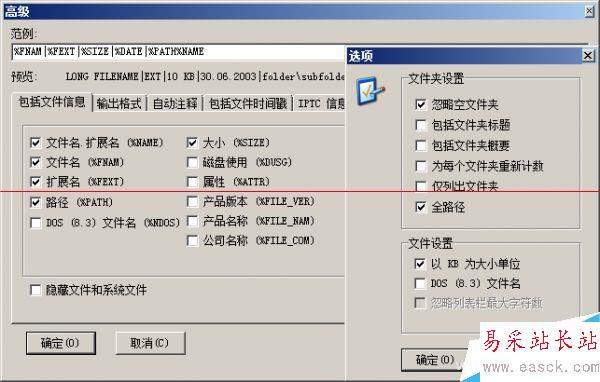
单击“排除”按钮,打开“排除”对话框,可以设置要排除搜索的文件类型或文件(夹)名称;单击“更多选项”按钮,还可以对文件夹、文件和列表进行相关的输出设置,这里勾选“忽略空文件夹”、“全路径”和“以KB为大小单位”等选项,即要在搜索结果中忽略空文件夹,全路径显示所有文件的存储位置,以KB为单位显示文件的大小。
回到“导航器”标签下,选择要建立文档链接表的分区或文件夹,这里选择E盘;在搜索文件类型中输入*.doc;*.xls;*.ppt,查找三种常用的Office文档类型,注意不同的文档类型之间用半角状态下的分号来分隔;勾选左下方的“递归子文件夹”和“所有级数的子文件夹”两项,单击“确定”按钮之后,系统很快就会帮助我们搜索到该分区中所有相关文档的指定属性值,并自动以“|”符号分隔(图2)。
新闻热点
疑难解答